컴퓨터 느려짐: 이유와 해결 방법
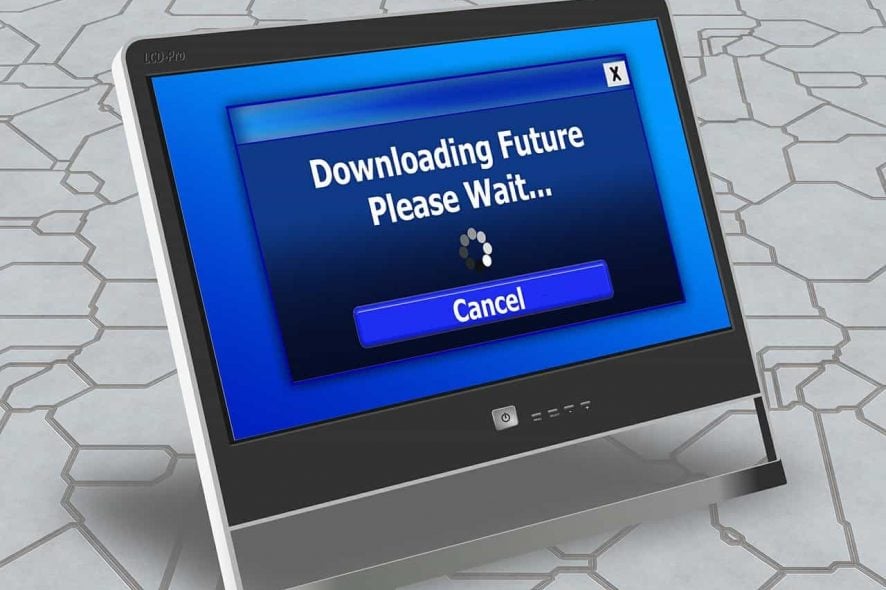
노트북이나 PC를 구매한 후 시간이 지나면서 (때때로 새것일 때도) 컴퓨터가 느려지는 현상을 경험할 수 있으며, 그 이유는 여러 가지가 있습니다.
컴퓨터 느려짐 문제는 바이러스, 손상된 시스템 파일, 공간이 부족한 전체 디스크, 또는 제3자 애플리케이션 간의 충돌로 인해 발생할 수 있습니다.
운영 체제에 상관없이 컴퓨터가 느려진다면, 문제를 해결하기 위한 몇 가지 솔루션을 소개합니다.
느린 PC 성능을 어떻게 해결할까요?
1. 시스템 유지보수 문제 해결사 실행
이 과정은 대부분의 일반적인 시스템 문제를 해결합니다.
시스템 유지보수 문제 해결사를 실행하려면 다음 단계를 따르십시오.
- 시작 클릭
- 검색 필드에 문제 해결 입력
- 문제 해결 클릭
- 시스템 및 보안 클릭
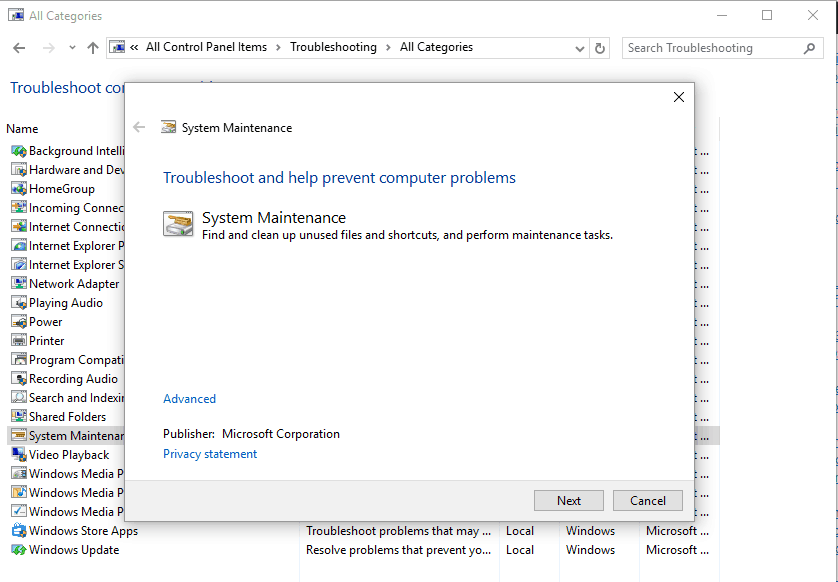
- 시스템 유지보수 클릭
- 다음 클릭
- 지침에 따라 시스템 유지보수 문제 해결사를 실행하십시오.
2. 클린 부팅 수행
클린 부팅을 수행하면 소프트웨어 관련 충돌이 줄어들어 컴퓨터 느려짐의 근본 원인이 나타날 수 있습니다.
이 충돌은 Windows를 정상적으로 시작할 때 백그라운드에서 실행되는 애플리케이션 및 서비스로 인해 발생할 수 있습니다.
클린 부팅 수행 방법
Windows 10에서 클린 부팅을 성공적으로 수행하려면 관리자 계정으로 로그인한 후 다음 단계를 따르십시오.
- 검색 상자로 이동
- msconfig 입력
- 시스템 구성 선택
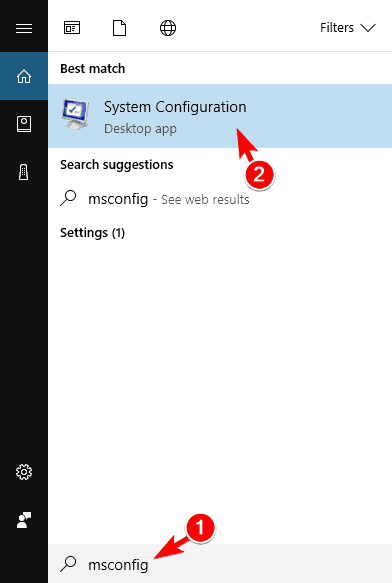
- 서비스 탭 찾기
- 모든 Microsoft 서비스 숨기기 상자 선택
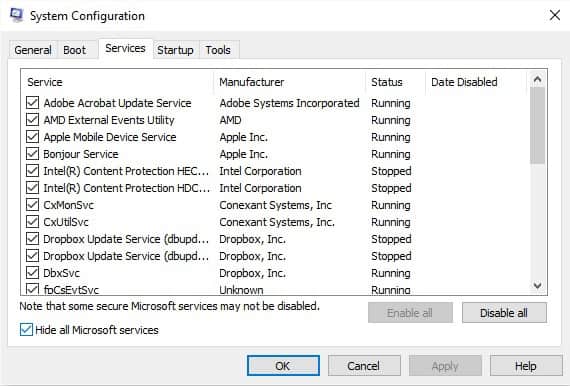
- 모두 사용 안 함 클릭
- 시작 탭으로 이동
- 작업 관리자 열기 클릭
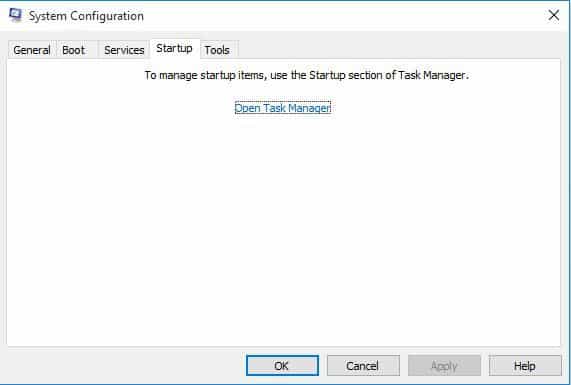
- 작업 관리자를 닫은 후 확인 클릭
- 컴퓨터를 재부팅합니다.
이 모든 단계를 신중히 따르시면 클린 부팅 환경이 생성됩니다. 그런 다음 여전히 컴퓨터 느려짐 문제가 발생하는지 확인하시거나 문제가 해결되었는지 확인해 보십시오.
이 주제에 대한 자세한 내용을 읽어보세요
- LibGLESv2.dll 파일과 관련된 오류 수정 방법
- Omen Gaming Hub가 PC를 충돌시키는 경우: 6가지 해결 방법
- ERROR_CARDBUS_NOT_SUPPORTED: 6가지 간단한 BSoD 수정 방법
3. 시스템 파일 검사기 스캔 실행
이렇게 하려면:
- 시작 클릭
- 검색 필드에 CMD 입력
- 명령 프롬프트 선택
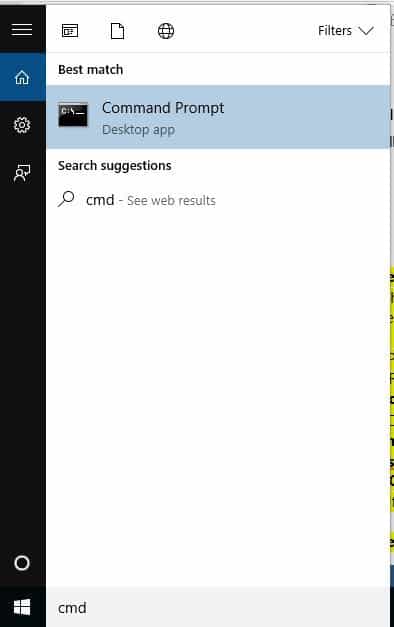
-
오른쪽 클릭 후 관리자로 실행 선택
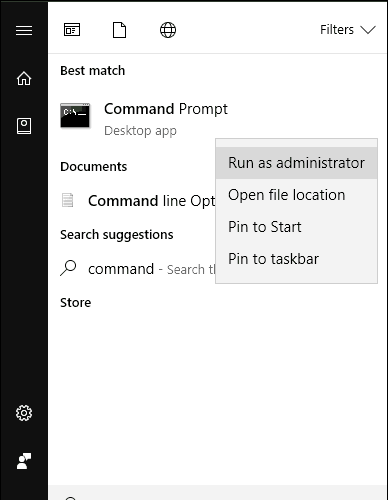
- sfc/scannow 입력
- Enter 키 누르기
- 컴퓨터 재부팅
컴퓨터 느려짐 문제를 해결할 수 없다면, 다음 솔루션을 시도하십시오.
전문적인 제3자 수리 도구를 사용하면 이 과정을 더 쉽게 만들어줍니다. 이 소프트웨어는 컴퓨터를 포괄적으로 스캔한 후 손상된 시스템 파일을 자동으로 수정할 수 있습니다.
4. 호환성 모드에서 드라이버 설치
호환성 모드에서 설치하는 방법은 다음과 같습니다.
- 제조업체 웹사이트에서 최신 드라이버 다운로드
- 로컬 디스크에 저장
- 다운로드한 드라이버의 설치 파일을 오른쪽 클릭
- 속성 클릭
- 호환성 탭 클릭
- 호환성 모드에서 이 프로그램 실행 옆의 상자 선택
- 드롭다운 목록에서 운영 체제 선택
- 드라이버가 설치되면 기능을 확인합니다.
5. 안전 모드로 부팅
안전 모드는 제한된 파일과 드라이버로 컴퓨터를 시작하지만 Windows는 여전히 실행됩니다. 안전 모드 임을 확인하려면 화면의 모서리에 단어가 보입니다.
컴퓨터 느려짐 문제가 지속된다면, 안전 모드에서 발생하는지 확인하세요.
컴퓨터를 안전 모드로 시작하려면 다음 단계를 따르십시오.
- 시작 버튼 클릭
- 설정 선택 – 설정 창이 열립니다.
- 업데이트 및 보안 클릭
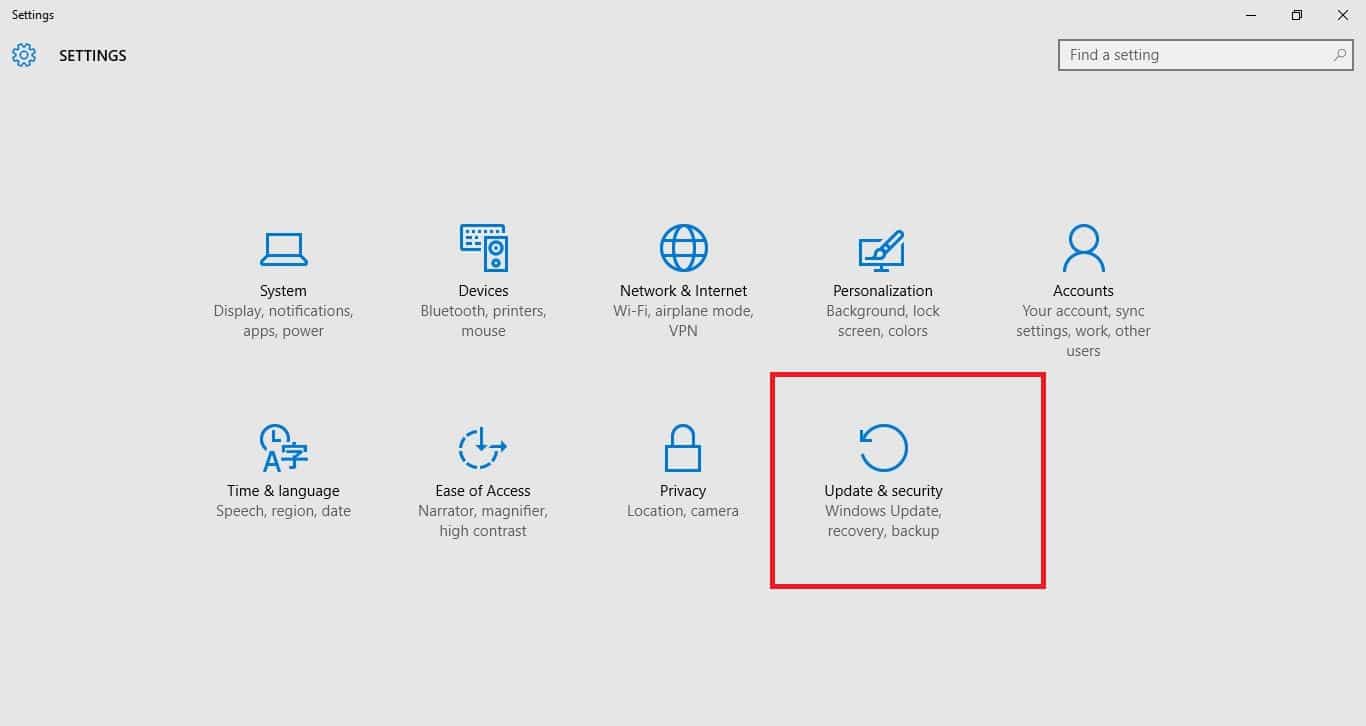
-
왼쪽 창에서 복구 선택
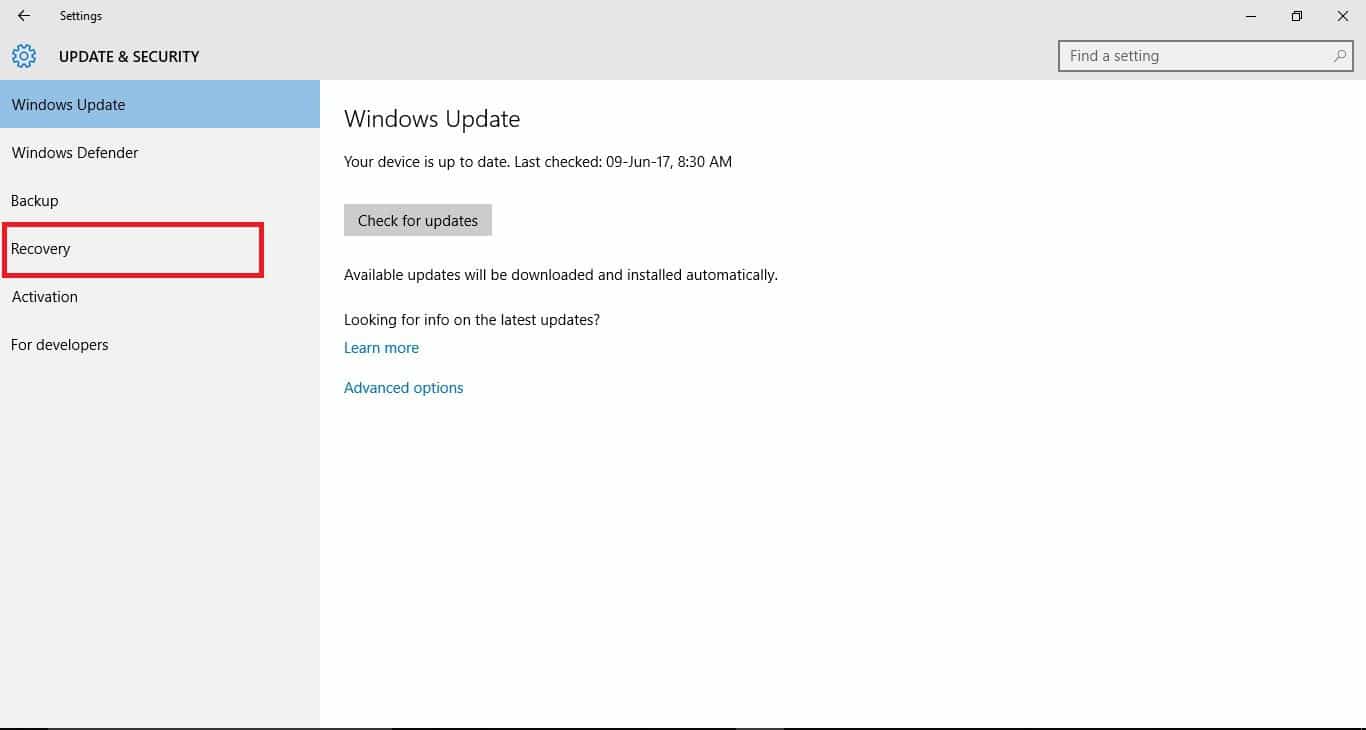
- 고급 옵션으로 이동
- 고급 시작으로 이동
- 지금 다시 시작 클릭
- 옵션 선택 화면에서 문제 해결을 선택한 후, 고급 옵션 클릭
- 시작 설정으로 이동하여 재시작 클릭
- 컴퓨터가 재부팅되면 여러 옵션 목록이 나타납니다.
- 4 또는 F4를 선택하여 컴퓨터를 안전 모드로 시작합니다.
안전 모드로 들어가는 더 빠른 방법은 컴퓨터를 재부팅한 후 다음을 수행하는 것입니다:
- 옵션을 선택 화면에서 문제 해결>고급 옵션>시작 설정>재시작 선택
- 컴퓨터가 재부팅되면 여러 옵션 목록이 나타납니다.
- 4 또는 F4를 선택하여 컴퓨터를 안전 모드로 시작합니다.
안전 모드에서 컴퓨터 느려짐 문제가 없으면 기본 설정과 기본 드라이버가 문제에 기여하지 않는 것입니다.
안전 모드 종료 방법:
- 시작 버튼을 오른쪽 클릭
- 실행 선택
- msconfig 입력
- 팝업이 열립니다.
- 부팅 탭으로 이동
- 안전 부팅 옵션 상자 선택 해제
- 컴퓨터를 재부팅합니다.
6. 디스크 정리 실행
이 작업을 수행하기 전에 Windows 드라이브에 충분한 디스크 공간이 있는지 확인하십시오.
디스크 정리를 실행하는 방법은 다음과 같습니다.
- 시작 클릭
- 검색 필드에 디스크 정리 입력
- 디스크 정리 드라이브 선택 상자가 나타납니다.
- 디스크 공간 계산 프로세스를 시작하려면 확인 클릭
- 속성>도구>오류 검사로 이동
상자를 체크하고 실행 클릭합니다.
참고: 이 과정은 사용자 프로파일과 관련된 파일을 정리합니다. 컴퓨터에서 파일을 정리하는 데도 사용할 수 있습니다. 감염된 데이터 파일은 파일을 완전히 삭제해야만 정리할 수 있으며, 이로 인해 데이터 손실의 가능성이 있습니다.
7. 시스템 재설정 수행
재설정을 수행하면 유지할 파일과 제거할 파일을 선택한 후 Windows를 재설치할 수 있습니다.
시작하는 방법은 다음과 같습니다.
- 시작 클릭
- 설정 클릭
- 업데이트 및 보안 클릭
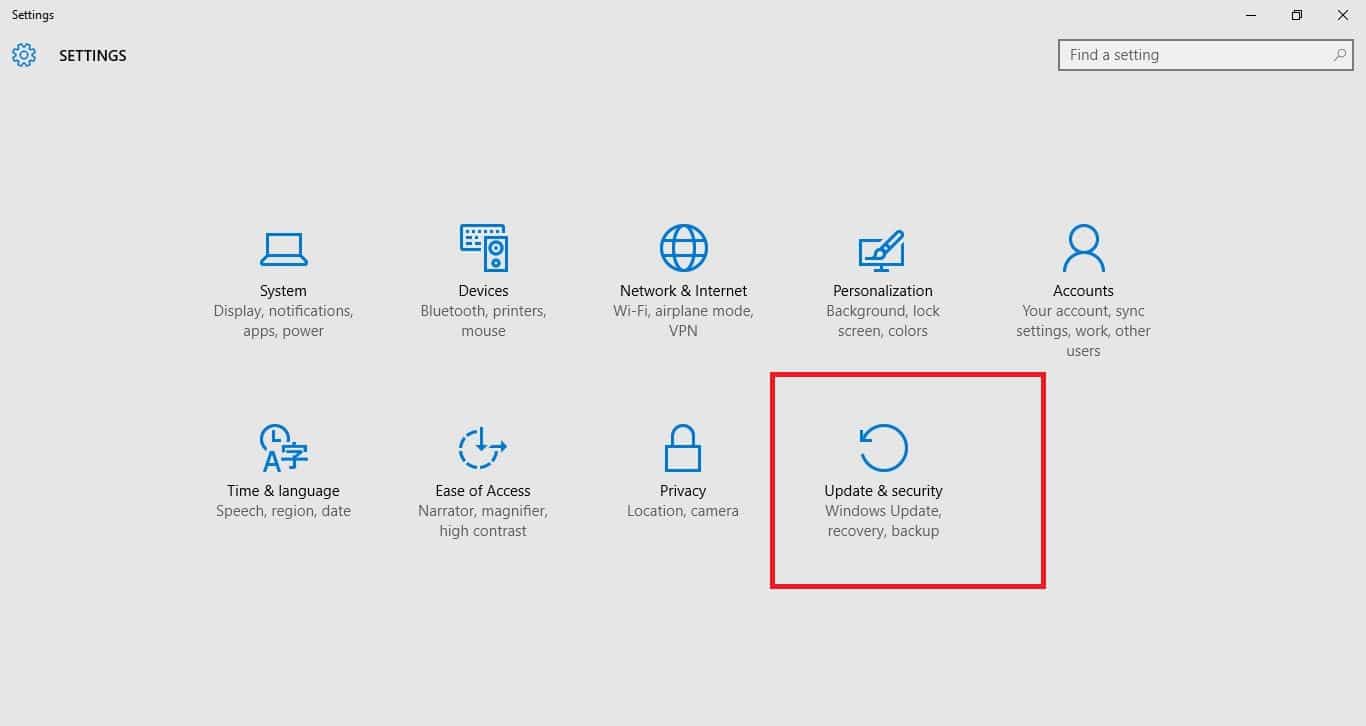
- 왼쪽 창에서 복구 클릭
- 이 PC 초기화 클릭
- 시작하기 클릭한 후 내 파일 유지, 모든 항목 제거, 또는 공장 설정 복원 중에서 선택합니다.
참고: 모든 개인 파일이 삭제되고 설정이 초기화됩니다. 설치한 모든 앱이 제거되며, PC에 기본적으로 설치된 앱만 다시 설치됩니다.
8. 시각 효과 끄기
일부 시각 효과를 비활성화하면 컴퓨터 속도를 높일 수 있습니다. 시각 효과를 끄거나 Windows가 최적으로 선택하도록 할 수 있습니다.
이렇게 하려면:
- 시작 오른쪽 클릭
- 제어판 선택
- 성능 정보 및 도구 검색
- 성능 정보 및 도구 클릭
- 시각 효과 조정 클릭
- 권한을 부여하거나 요청 시 비밀번호를 입력하거나 계속 클릭
- 시각 효과 탭 클릭
- 최적의 성능을 위해 조정 클릭
- 확인 클릭
참고: Windows가 내 컴퓨터에 가장 적합한 값을 선택하도록 하십시오.를 선택하여 덜 급격한 옵션을 사용할 수 있습니다.
9. 성능 문제 해결사 사용
성능 문제 해결사는 자동으로 문제를 찾아내고 해결하며, 컴퓨터 느려짐을 초래하는 문제를 확인합니다. 이러한 문제에는 로그인한 사용자 수, 또는 동시에 실행 중인 프로그램이 포함됩니다.
이렇게 하려면:
- 시작을 오른쪽 클릭
- 제어판 선택
- 문제 해결사 검색
- 문제 해결 클릭
- 시스템 및 보안으로 이동
- 성능 문제 확인 클릭
이 또한 error_no_more_search_handles 문제가 발생하는 경우 도움이 될 수 있습니다.
10. 가상 메모리 크기 변경
메모리 부족 경고가 표시되면(가상) 최소 페이징 파일 크기를 늘려야 합니다. Windows는 초기 최소 크기를 컴퓨터의 RAM 용량과 같게 설정하고, 최대 크기를 RAM 용량의 세 배로 설정합니다. 이러한 경고가 표시되면 다음 단계를 통해 최소 및 최대 크기를 모두 늘리십시오:
- 시작 클릭
- 검색 필드에 고급 시스템 설정 입력
-
검색 결과에서 고급 시스템 설정 보기 열기
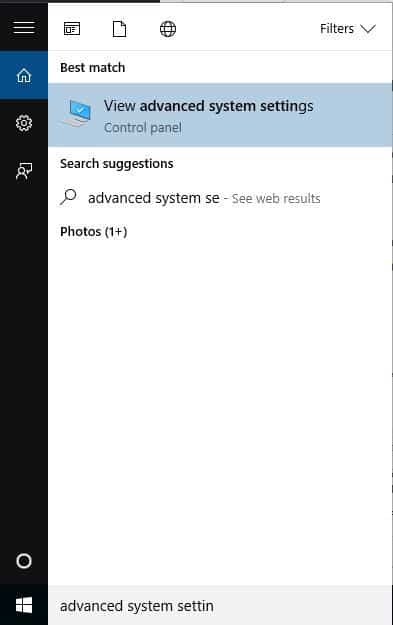
- 고급 탭 클릭
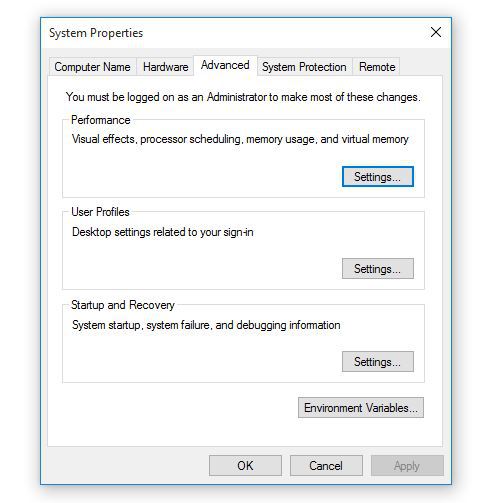
- 성능 아래에서 설정 클릭하여 성능 옵션 대화 상자를 엽니다.
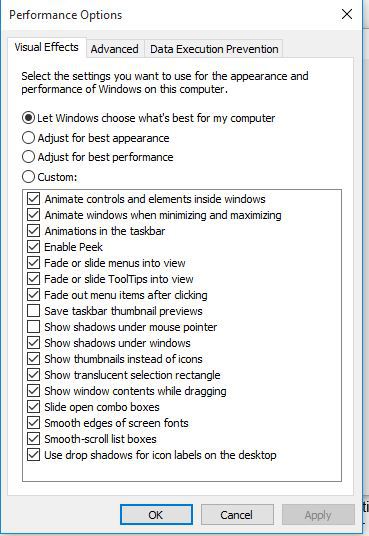
- 고급 탭에서 가상 메모리로 가서 변경 클릭
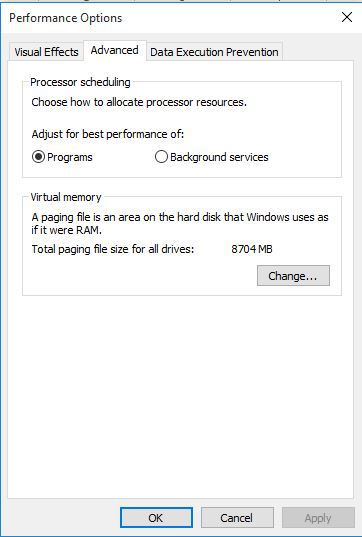
- 모든 드라이브에 대한 페이징 파일 크기 자동 관리 체크박스를 해제
- 변경하고 싶은 페이징 파일이 있는 드라이브(볼륨 레이블) 클릭
- 사용자 지정 크기 클릭
- 초기 크기(MB)와 최대 크기(MB)를 새로운 크기로 입력
- 설정 클릭
- 확인 클릭
컴퓨터 느려짐 예방 방법
- 컴퓨터 속도 확인
컴퓨터가 느려진다면 하드 디스크나 더 빠른 비디오 카드 같은 하드웨어 업그레이드를 고려해 볼 수 있습니다. Windows 경험 지수 도구를 사용하여 컴퓨터의 속도를 확인하고 평가할 수 있습니다.
이 도구는 컴퓨터를 다섯 가지 구성 요소로 평가하고 각각에 숫자를 매기며, 전체 기준 점수를 제공합니다(1-7.9 범위). 컴퓨터의 점수가 2 또는 3 이하라면, 새로운 컴퓨터가 필요할 수 있습니다(필요한 작업에 따라 다름).
- 메모리 추가하기
컴퓨터가 느려지면 RAM을 추가하는 것을 고려해 보십시오. 이를 통해 속도를 높이고 최적의 성능을 제공할 수 있습니다. Windows ReadyBoost를 사용하여 플래시 드라이브와 같은 일부 이동식 미디어 장치의 저장 공간을 활용하여 컴퓨터 속도를 높일 수 있습니다.
- 시스템 트레이 프로그램 닫기
이렇게 하려면, 작업 표시줄>속성>사용자 지정>작업 표시줄에 표시할 아이콘 선택을 오른쪽 클릭합니다. 여기서 앱을 ‘켜기’로 전환하여 작업 표시줄의 오른쪽에 영구적으로 표시하거나 항목을 시스템 트레이 팝업으로 이동할 수 있습니다(예: 네트워크 또는 볼륨).
시스템 아이콘 켜기 또는 끄기를 클릭하여 아이콘을 완전히 제거할 수도 있습니다.
- 정기적으로 다시 시작하기
특히 매일 사용하는 경우 주 1회 이 작업을 수행합니다. 재부팅은 메모리를 비우고 불필요한 프로세스와 서비스가 종료되도록 확인합니다. 또한 작업 표시줄뿐만 아니라 컴퓨터에서 실행 중인 소프트웨어를 닫습니다.
지정하기 어려운 성능 문제를 해결하는 데에도 도움이 됩니다. 많은 프로그램을 열어 두면 컴퓨터 성능을 저하시킴으로 저메모리로 이어질 수 있습니다.
- 시작 프로그램 비활성화
작업 표시줄을 오른쪽 클릭하고 작업 관리자를 클릭하여 실행합니다. 시작 탭을 클릭한 후 사용하지 않는 시작 애플리케이션을 비활성화합니다. Windows는 어떤 앱이 컴퓨터의 시작 프로세스를 느리게 하는지 알려줍니다.
- 애니메이션 비활성화 또는 줄이기
방법은 다음과 같습니다. 시작>시스템>고급 시스템 설정>설정>최적의 성능을 위해 조정(개별 애니메이션을 원하지 않을 경우 사용자 지정 선택)을 클릭합니다. 창 최소화 및 최대화 시 애니메이션을 선택 해제하여 애니메이션을 비활성화할 수 있습니다.
- 웹 브라우저 경량화
이렇게 하려면 웹 브라우저의 확장 프로그램 또는 추가 기능 관리자에 가서 필요 없는 항목을 제거합니다. 클릭하여 재생 플러그인을 활성화하는 것을 고려하십시오. CPU 시간을 줄이기 위해 Flash 및 기타 콘텐츠 로드를 방지할 수 있습니다.
- 광고웨어 및/또는 멀웨어에 대해 컴퓨터 스캔
앞서 언급한 바와 같이, 바이러스는 컴퓨터 느려짐을 유발할 수 있습니다. 악성 소프트웨어가 느리게 하고 백그라운드에서 실행 중이면 강력한 안티바이러스 프로그램으로 컴퓨터를 스캔하고, 또한 Malwarebytes로 스캔하십시오. 이는 일반적으로 안티바이러스에서 무시되는 원치 않는 프로그램을 찾습니다.
이러한 프로그램은 귀하의 컴퓨터에 몰래 침투해 필요 없는 다른 소프트웨어를 설치합니다.
- 디스크 공간 확보
디스크 정리 도구를 실행하여 하드 드라이브의 공간을 확보합니다. 공간이 완전히 가득 차면 컴퓨터 느려짐에 기여합니다.
- 하드 디스크 조각 모음
Windows의 최신 버전은 기계식 하드 드라이브의 조각 모음을 백그라운드에서 자동으로 수행합니다.
SSD 또는 솔리드 스테이트 드라이브는 조각 모음이 필요하지 않지만, Windows는 이를 최적화합니다. 이것은 괜찮습니다.
- 필요 없는 또는 사용하지 않는 프로그램 제거하기
컴퓨터의 제어판으로 가서 사용하지 않는 프로그램을 제거합니다. 이렇게 하면 해당 프로그램이 백그라운드에서 실행되지 않아 기계를 빠르게 할 수 있습니다. 또한 하드 드라이브의 공간을 절약하면서 컴퓨터 보안을 향상시킵니다.
주의: 노트북이 포맷을 한 후 느려질 수도 있습니다. 이는 모든 것이 기본 설정으로 복원되었기 때문입니다. 이 경우에도 동일한 솔루션이 적용됩니다. PC 시작에 문제가 있는 경우 도와드릴 수 있습니다.
우리가 공유한 솔루션 중 어떤 것이 효과가 있었는지 알려주십시오.













